许多用户在使用电脑的时候,都会使用到系统的组策略,这个功能可以快速的帮助用户进行一些电脑的设置。但是对于Win10家庭版的用户来说,无法直接打开组策略。今天小编就带着大家一起看看怎么添加组策略吧!
1、首先在桌面新建 文本文档。
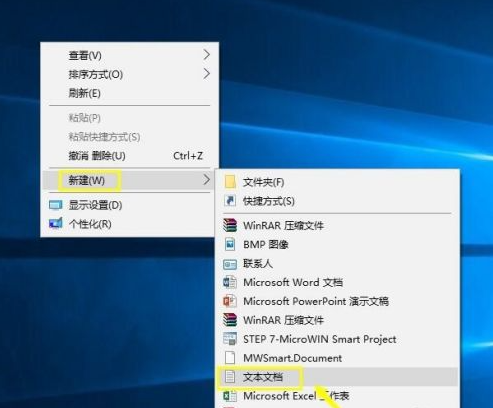
2、打开文本文件,将下面的代码复制进入,
@echo off
pushd “%~dp0”
dir /b C:\Windows\servicing\Packages\Microsoft-Windows-GroupPolicy-ClientExtensions-Package~3*.mum >List.txt
dir /b C:\Windows\servicing\Packages\Microsoft-Windows-GroupPolicy-ClientTools-Package~3*.mum >>List.txt
for /f %%i in (‘findstr /i 。 List.txt 2^>nul’) do dism /online /norestart /add-package:“C:\Windows\servicing\Packages\%%i”
pause
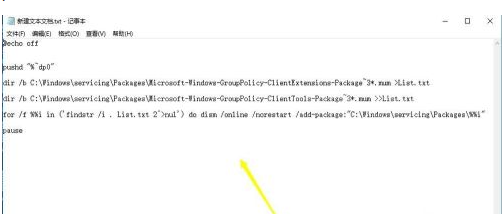
3、点击文件--保存。
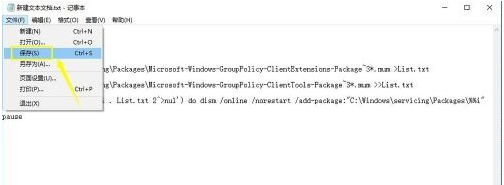
4、将文件扩展名从txt改为cmd。
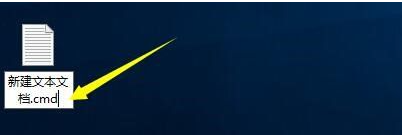
5、系统提示修改扩展名风险,点击是。
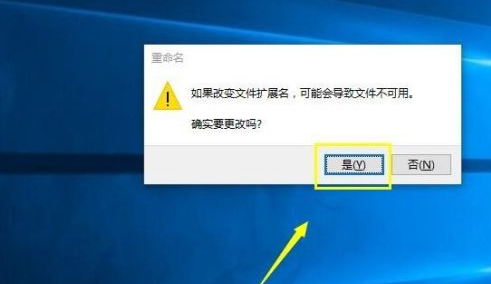
6、右键单击cmd文件,选择以管理员身份运行,这个地方最好运行后重启一下电脑。
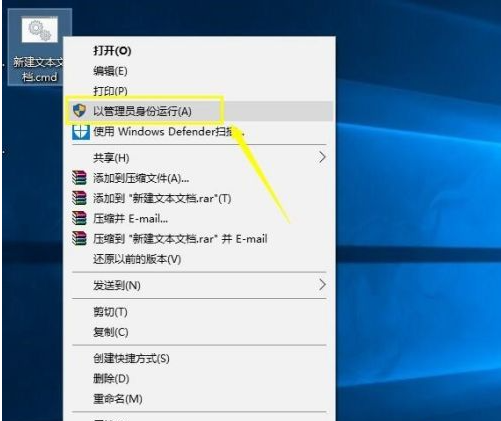
7、运行完成后,按组合键WIN+R调出运行。

8、在运行窗口输入gpedit.msc,点击确定按钮。
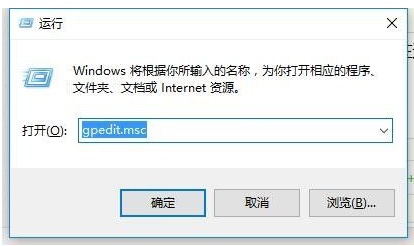
9、组策略就调回来了。
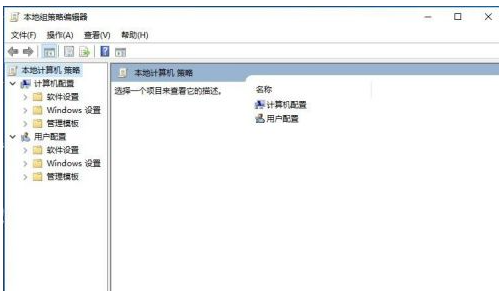
没有组策略很多操作都不便利,如果您的win10家庭版组策略没调出来,您就可以参考本篇文章把win10家庭版组策略调出来。





